Microsoft 365-groepen zijn nu beschikbaar in de mobiele app van Outlook. Gebruik groepen om groepsgesprekken te starten, te lezen en te beantwoorden. U kunt ook lid worden van een groep en deze vanuit de Outlook-app sluiten.
Door de groepen bladeren
U vindt in de mappenlijst een knooppunt met groepen. Tik op dit knooppunt om alle groepen waarvan u lid bent, weer te geven. Hier is een voorbeeld van iOS.
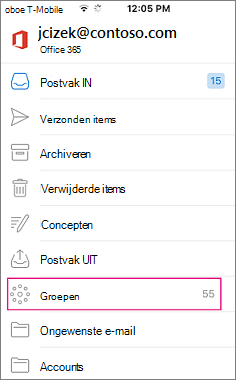
Een groep bijwonen of verlaat
De eenvoudigste manier om deel te nemen aan een groep in Outlook Mobile is een uitnodiging ontvangen van een groepslid of eigenaar. De uitnodiging kan er als volgt uitzien:
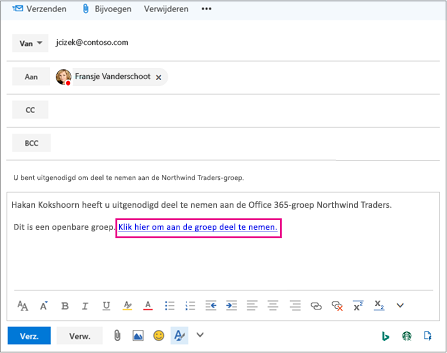
Klik op de koppeling om deel te nemen aan de groep.
Een groep verlaten
-
Selecteer een groep.
-
Tik op de groepskoptekst.
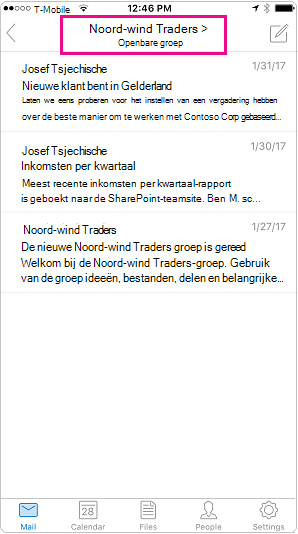
-
Tik op de kaart groepsgegevens op groep behouden. Tik opnieuw op groep beëindigen om dit te bevestigen.
Een groepsgesprek voeren
Een gesprek starten
-
Selecteer een groep.
-
Tik op de knop Nieuw bericht . Het bericht wordt geopend met de naam van de groep die al wordt vermeld op de regel aan .
-
Voer een onderwerp in.
-
Typ het bericht.
-
Tik op Verzenden.
Deelnemen aan het gesprek
-
Selecteer een groep. U ziet een lijst met alle gesprekken in de groep.
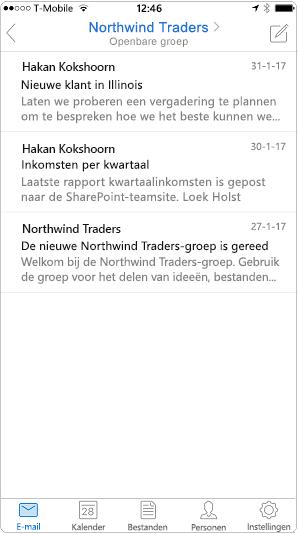
-
Tik op een gesprek om dit te openen. Het oorspronkelijke bericht plus alle antwoorden worden in oplopende volgorde van oud naar nieuw weergegeven.
-
Selecteer Allen beantwoorden of doorsturen om aan het gesprek deel te nemen.
Veelgestelde vragen
Waar kan ik de mobiele app van Outlook vinden?
U vindt de mobiele Outlook-app in de App Store van uw apparaat.
Hoe verwijder ik een gesprek?
U kunt geen gesprekken verwijderen uit het postvak van de groep, tenzij u de eigenaar bent van de groep of het gesprek. Het is mogelijk om gesprekken uit het groeps postvak te verwijderen in de webversie van Outlook 2016 en de webversie van Outlook. Als u een kopie van het gesprek hebt ontvangen in uw persoonlijke postvak in, kunt u de kopie verwijderen. De eigenaar van de groep bepaalt of de exemplaren worden bezorgd in het postvak in van de leden.










